Como alterar a cor dos eventos no Google Agenda
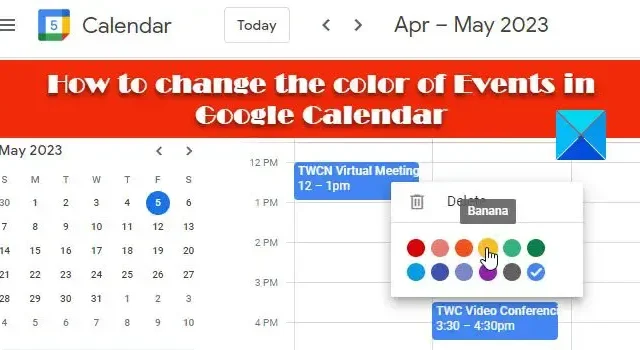
Nesta postagem, mostraremos como alterar a cor dos eventos no Google Agenda . Você pode alterar a cor de seus calendários do Google para diferenciar entre eventos pessoais e profissionais. Alterar a cor padrão dos eventos os destaca e também ajuda a manter os calendários organizados.
Como alterar a cor dos eventos no Google Agenda
Quando você cria um calendário, ele assume uma cor padrão disponível na paleta de cores do Google Agenda. Essa cor é aplicada a todos os eventos que você cria no calendário. No entanto, você pode alterar a cor padrão se quiser que seus eventos apareçam em uma cor diferente. Isso pode ser feito com eventos individuais ou todos os eventos do calendário. Nas seções a seguir, mostraremos como alterar a cor padrão dos eventos em um calendário do Google na web e em dispositivos móveis.
1] Altere a cor dos eventos no aplicativo da Web do Google Agenda
Usando o aplicativo da Web do Google Agenda, você pode alterar a cor de todos os eventos em uma agenda de uma só vez ou alterar as cores de eventos específicos um por um. Vejamos como.
A] Alterar a cor de todos os Eventos
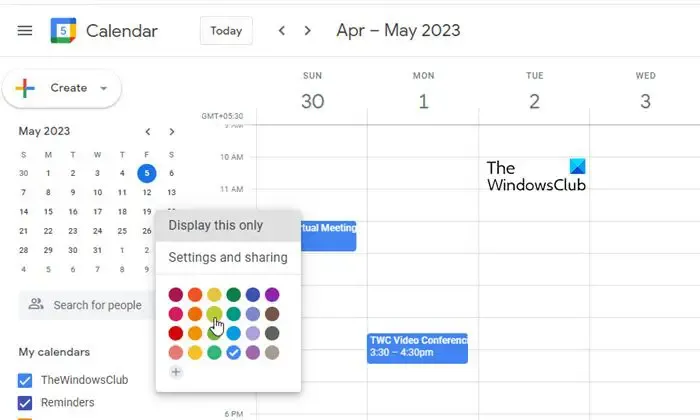
Abra o navegador de sua preferência e visite o aplicativo da Web do Google Agenda aqui . Entre com sua conta do Google. O aplicativo será aberto.
No painel esquerdo, você verá todos os seus calendários do Google na seção Meus calendários . Passe o mouse sobre o Calendário desejado. Você verá o ícone de reticências (três pontos alinhados verticalmente). Clique no ícone para ver a paleta de cores.
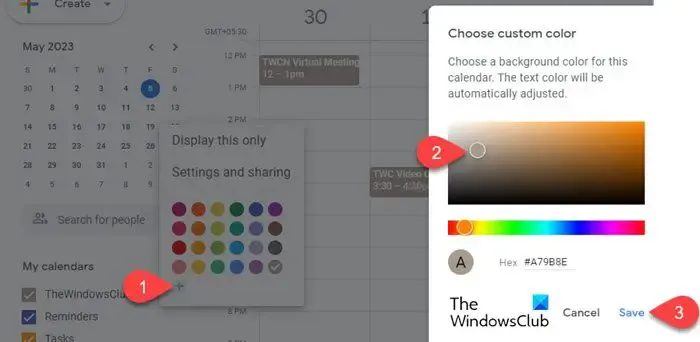
Selecione a cor desejada na paleta. As alterações serão aplicadas imediatamente. Caso queira mais opções de cores, clique no ícone + . Um pop-up aparecerá. Você pode então selecionar uma cor personalizada e clicar em Salvar para aplicá-la ao calendário. A nova cor será adicionada à paleta de cores. A cor do texto também será ajustada com base na cor selecionada.
B] Alterar a cor de eventos individuais
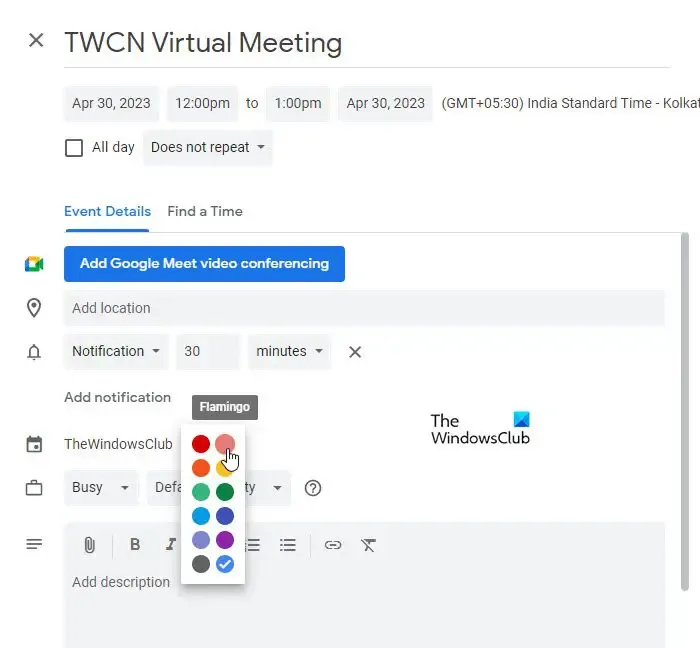
No aplicativo da web do Google Agenda, clique no evento cuja cor você deseja alterar. Uma janela pop-up aparecerá. Clique no ícone Editar evento (lápis) no canto superior direito do pop-up. A tela Editar evento será exibida.
Na tela, você verá um círculo colorido em Detalhes do evento . Clique no botão de seta para baixo ao lado do círculo. Em seguida, selecione a cor preferida na lista que aparece e clique no botão Salvar na parte superior.
Como alternativa, clique com o botão direito do mouse no evento na página inicial do Google Agenda e selecione a cor desejada na lista exibida.
A cor selecionada substituirá a cor padrão do calendário para aquele evento específico. Isso significa que, quando você alterar a cor do calendário, a nova cor será aplicada a todos os outros eventos, exceto a este evento em particular.
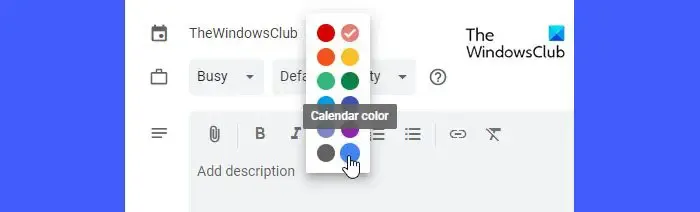
Para retornar às configurações de cores padrão do calendário para este evento, clique no círculo colorido em Detalhes do evento e selecione a opção Cor do calendário .
2] Altere a cor dos eventos no aplicativo móvel do Google Agenda
Você também pode alterar a cor dos eventos no Google Agenda usando seus dispositivos móveis. As alterações feitas nos calendários serão sincronizadas em todos os dispositivos, incluindo sua área de trabalho, seu dispositivo Android e seu dispositivo iOS, se você ativou o recurso ‘sincronizar’.
A] Alterar a cor de todos os Eventos no Google Agenda para Android
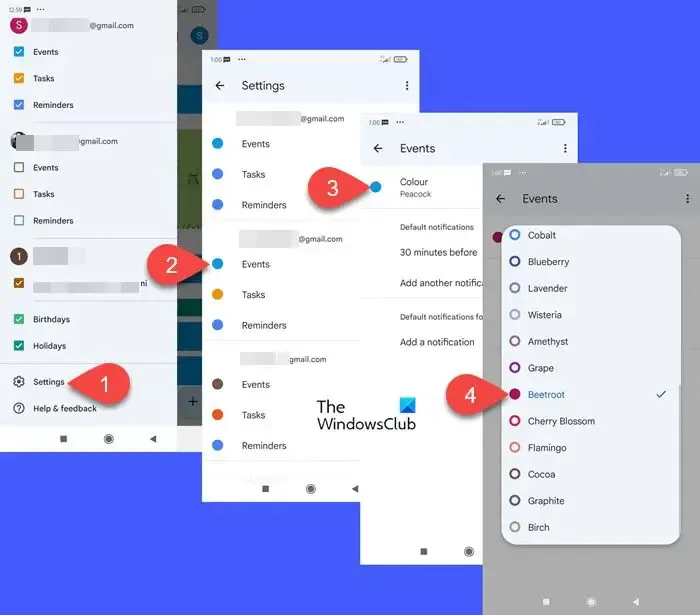
Abra o aplicativo Google Agenda no seu telefone Android. Clique no ícone do hambúrguer (três linhas horizontais empilhadas umas sobre as outras) no canto superior esquerdo. Role para baixo até a parte inferior e clique em Configurações .
A tela Configurações mostrará seus eventos, tarefas, lembretes e calendários de diferentes contas do Google. Clique na opção Eventos na conta desejada.
Na tela seguinte, clique na opção Cor . Selecione a cor desejada no pop-up que aparece. Clique no ícone de seta para trás para ver as alterações.
As etapas acima alterarão a cor dos eventos no calendário padrão do aplicativo Google Agenda. Para alterar a cor dos eventos em um calendário diferente, vá para Configurações e clique no nome do calendário na conta desejada. Em seguida, siga os mesmos passos para aplicar uma nova cor aos eventos.
B] Alterar a cor de eventos individuais no Google Agenda para Android
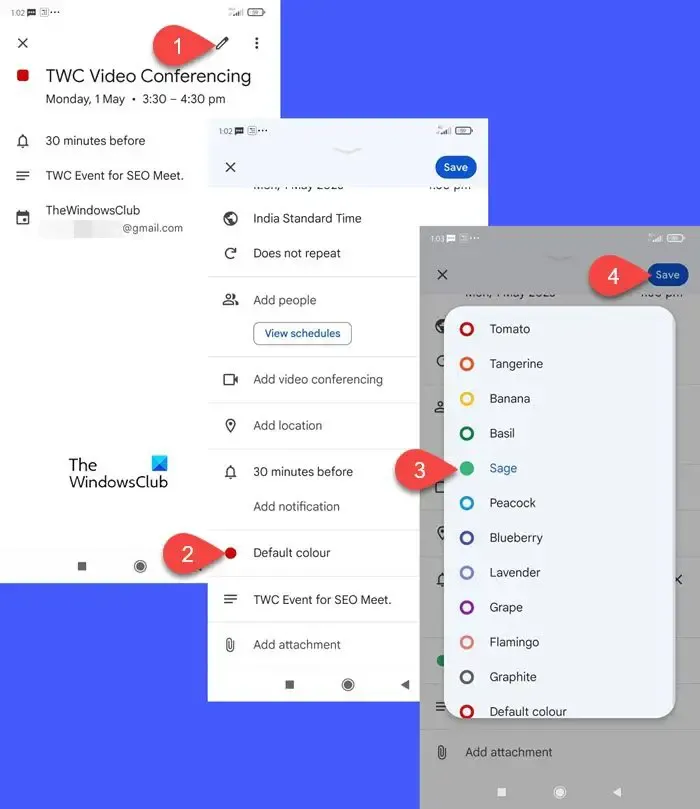
Vá para o aplicativo Google Agenda e clique no evento ao qual deseja aplicar uma cor diferente. Na próxima tela, clique no ícone de edição (lápis). Role para baixo até a opção Cor padrão e clique nela para preencher mais cores. Clique na cor desejada. Clique no botão Salvar na parte superior para aplicar as alterações.
Agora aqui também, a cor deste evento específico substituirá a cor padrão dos Eventos. Portanto, quando você aplicar uma nova cor a todos os eventos, ela não será aplicada a este evento específico. No entanto, não há opção para escolher uma cor personalizada para os Eventos. As cores disponíveis no aplicativo Android são limitadas. Portanto, para aplicar uma cor personalizada aos seus eventos, você precisaria usar o aplicativo da web.
C] Alterar a cor de todos os Eventos no Google Agenda para iOS
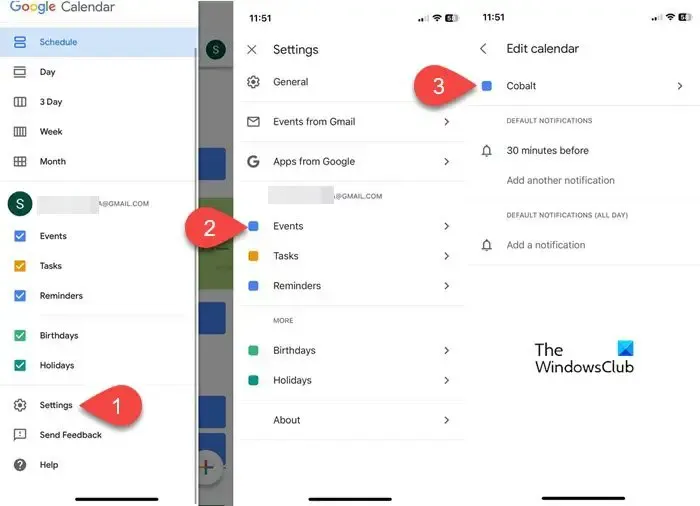
Inicie o Google Agenda no seu iPhone. Faça login com sua conta do Google e clique no ícone de hambúrguer no canto superior esquerdo. Role para baixo e clique em Configurações . Clique em Eventos na sua conta do Gmail. Em seguida, clique na opção Cor na tela Editar calendário . A próxima tela mostrará uma lista de cores disponíveis. Selecione sua cor preferida para aplicar as alterações ao calendário.
D] Alterar a cor de eventos individuais no Google Agenda para iOS
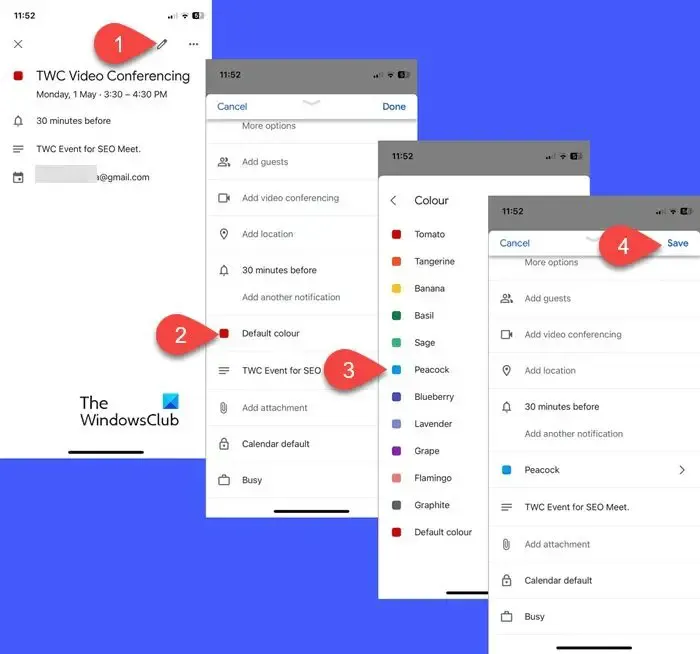
Inicie o Google Agenda no seu iPhone e clique no evento desejado. Clique no ícone de edição no canto superior direito para abrir a tela de edição do evento. Role para baixo até a opção de cor e clique nela. Selecione a cor desejada na lista de cores disponíveis e clique no botão Salvar .
- A cor do evento individual substituirá a cor padrão dos Eventos.
- Para adicionar cores personalizadas aos seus eventos, use o aplicativo da Web do Google Agenda.
É assim que você pode alterar a cor dos eventos no Google Agenda usando o aplicativo da web ou o aplicativo móvel. Espero que você ache isso útil.
Posso adicionar mais cores aos eventos do Google Agenda?
Sim. Você pode usar o aplicativo da Web do Google Agenda para adicionar cores personalizadas aos eventos. Abra o Google Agenda em uma nova guia do navegador. Passe o ponteiro do mouse sobre o nome do calendário no painel esquerdo. Clique no ícone de três pontos . Em seguida, clique no ícone + . Escolha uma cor personalizada usando a ferramenta Color Picker e clique no botão Salvar .
Você pode colorir tarefas de código no Google Agenda?
Você pode codificar com cores as entradas de tarefas no Google Agenda da mesma forma que codifica os eventos com cores. Abra o aplicativo da Web do Google Agenda e, no painel esquerdo, passe o mouse sobre ‘ Tarefas ‘. Em seguida, clique no ícone de três pontos para selecionar uma nova cor para exibir as tarefas.



Deixe um comentário